Android利用ant手动打包
首先我们要给自己的IDE eclispe配置ant,默认的eclipse是集成了ant构建工具的,但是google提供的Android集成开发工具ADT,里面封装了Eclipse,但是很奇怪的是竟然没有Ant插件在里面标准的Eclipse一般都是内置集成了Ant的。然后我们到eclipse的plugins目录下查看了,其实是有安装ant插件的,但是没有在界面体现出来。要让Eclipse在界面显示Ant的相关配置,可在命令行下作如下操作:
$ cd <your eclipse install folder> $ eclipse -application org.eclipse.equinox.p2.director -repository http://download.eclipse.org/releases/juno -installIU org.eclipse.ant.ui Installing org.eclipse.ant.ui 3.5.400.v20130514-1341.
然后重启一下你的eclipse就可以看到ant插件在菜单中正常显示出来了。
通常我们习惯用eclipse来开发Android程序,它会自动帮我们打包当前的应用程序。如果在Navigator视图下,我们可以看到以下几个文件:
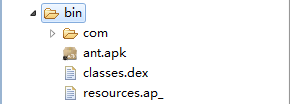
在上图中,com包放置的是我们的class文件,classes.dex是class文件经过转换后的可以在dalvik上跑的精简类文件,resources.ap_是经过打包的资源文件,ant.apk就是最终的打包文件。
使用ANT来对应用打包,一般会经过以下几个步骤:
1.用aapt命令生成R.java文件
2.用aidl命令生成相应java文件
3.用javac命令编译java源文件生成class文件
4.用dx.bat将class文件转换成classes.dex文件
5.用aapt命令生成资源包文件resources.ap_
6.用apkbuilder.bat打包资源和classes.dex文件,生成unsigned.apk
7.用jarsinger命令对apk认证,生成signed.apk
为了便于理解和记忆,下面来用一张流程图来说明以上的几个过程:

以上就是整体的流程,下面我们就对其每个部分进行做出详细讲解,把每一个步骤都弄清楚了。
我们需要先熟悉一下每一个步骤所使用到的命令:
1.aapt(Android Asset Packaging Tool)命令,根据资源文件生成R.java文件

参数说明:
-f 强制覆盖已存在的文件。
-m 在-J指定的位置下自动生成相应的包的目录。
-J 指定R.java文件生成的目录。
-S 指定资源目录。
-M 指定清单文件。
-I 引入类库。
注意,我们当前所在的位置是ant项目根目录,所以必要时需要输入很多关于命令的路径,以下示例也是一样。
2.aidl(Android Interface Definition Language)命令,根据.aidl定义文件生成java文件
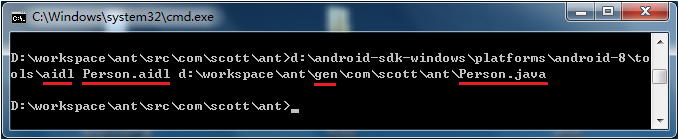
上面的示例所在位置为com/scott/ant下,根据包中的Person.aidl文件,在gen对应的目录中生成Person.java文件,示例中只是处理单一文件,下文中会讲述如何处理目录中的多个aidl文件。
3.javac(Java Compiler)命令,根据源文件生成对应的class文件
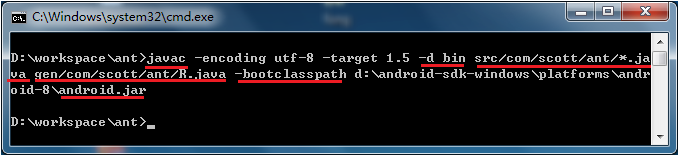
参数说明:
-d <目录> 指定存放生成的类文件的位置
-bootclasspath <路径> 覆盖引导类文件的位置
示例中并没有考虑到引用类路径下面的类库,复杂的情况会在稍后遇到的。
4.dx命令,将class文件转换成.dex文件
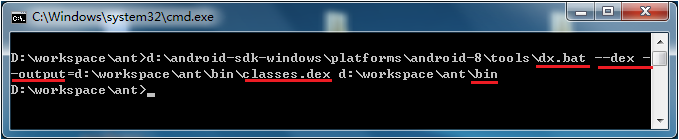
以上示例是将bin目录下的class文件转换成classes.dex文件,输出到bin目录,我们也许会用到第三方类库,等一会就会看到。
5.aapt将资源文件打包
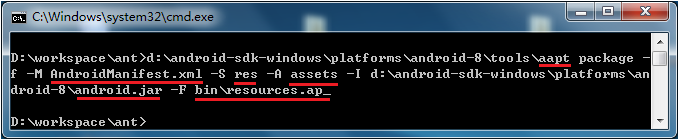
参数说明:
-f 强制覆盖
-M 指定Manifest文件
-S 指定资源目录
-A 指定资产目录
-I 指定引入的类库
-F 指定要生成的包
6.apkbuilder命令,根据classes.dex文件和resources.ap_生成为签证的apk包
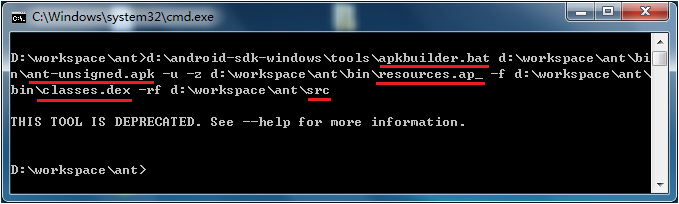
参数说明:
-rf 参照源文件的目录的结构
7.jarsigner命令,对上面生成的apk包进行签证

在签证的过程中,需要使用到证书文件,需要注意的是最后的release是证书的别名,关于如何创建证书,请看下图:
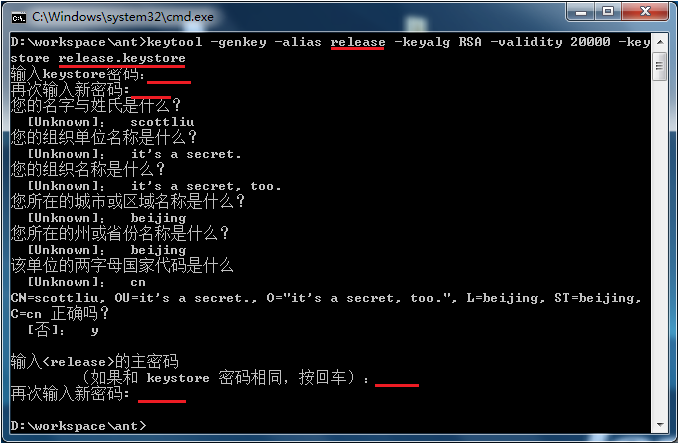
当然也可以在eclipse里使用ADT提供的图形界面完成以上步骤,选中项目,点击右键,“Android Tools=>Export Signed Application Package”,然后再其中的Keystore selection环节选择“Create new keystore”,然后按照提示填写信息就可以了。
以上是我们使用到的命令,接下来我们就该来分析一下ANT所必须的build.xml:
首先我们需要定义大量的变量属性,用来表示使用到的路径、目录等,如下:
<project name="ant" default="release"> <!-- ANT环境变量 --> <property environment="env" /> <!-- 应用名称 --> <property name="appName" value="${ant.project.name}"/> <!-- SDK目录(获取操作系统环境变量ANDROID_SDK_HOME的值) --> <property name="sdk-folder" value="${env.ANDROID_SDK_HOME}" /> <!-- SDK指定平台目录 --> <property name="sdk-platform-folder" value="${sdk-folder}/platforms/android-8"/> <!-- SDK中tools目录 --> <property name="sdk-tools" value="${sdk-folder}/tools" /> <!-- SDK指定平台中tools目录 --> <property name="sdk-platform-tools" value="${sdk-platform-folder}/tools" /> <!-- 使用到的命令(当前系统为windows,如果系统为linux,可将.bat文件替换成相对应的命令) --> <property name="aapt" value="${sdk-platform-tools}/aapt" /> <property name="aidl" value="${sdk-platform-tools}/aidl" /> <property name="dx" value="${sdk-platform-tools}/dx.bat" /> <property name="apkbuilder" value="${sdk-tools}/apkbuilder.bat" /> <property name="jarsigner" value="${env.JAVA_HOME}/bin/jarsigner" /> <!-- 编译需要的jar; 如果项目使用到地图服务则需要maps.jar --> <property name="android-jar" value="${sdk-platform-folder}/android.jar" /> <property name="android-maps-jar" value="${sdk-folder}/add-ons/addon_google_apis_google_inc_8/libs/maps.jar"/> <!-- 编译aidl文件所需的预处理框架文件framework.aidl --> <property name="framework-aidl" value="${sdk-platform-folder}/framework.aidl" /> <!-- 生成R文件的相对目录 --> <property name="outdir-gen" value="gen" /> <!-- 编译后的文件放置目录 --> <property name="outdir-bin" value="bin" /> <!-- 清单文件 --> <property name="manifest-xml" value="AndroidManifest.xml" /> <!-- 源文件目录 --> <property name="resource-dir" value="res" /> <property name="asset-dir" value="assets" /> <!-- java源文件目录 --> <property name="srcdir" value="src" /> <property name="srcdir-ospath" value="${basedir}/${srcdir}" /> <!-- 外部类库所在目录 --> <property name="external-lib" value="lib" /> <property name="external-lib-ospath" value="${basedir}/${external-lib}" /> <!-- 生成class目录 --> <property name="outdir-classes" value="${outdir-bin}" /> <property name="outdir-classes-ospath" value="${basedir}/${outdir-classes}" /> <!-- classes.dex相关变量 --> <property name="dex-file" value="classes.dex" /> <property name="dex-path" value="${outdir-bin}/${dex-file}" /> <property name="dex-ospath" value="${basedir}/${dex-path}" /> <!-- 经过aapt生成的资源包文件 --> <property name="resources-package" value="${outdir-bin}/resources.ap_" /> <property name="resources-package-ospath" value="${basedir}/${resources-package}" /> <!-- 未认证apk包 --> <property name="out-unsigned-package" value="${outdir-bin}/${appName}-unsigned.apk" /> <property name="out-unsigned-package-ospath" value="${basedir}/${out-unsigned-package}" /> <!-- 证书文件 --> <property name="keystore-file" value="${basedir}/release.keystore" /> <!-- 已认证apk包 --> <property name="out-signed-package" value="${outdir-bin}/${appName}.apk" /> <property name="out-signed-package-ospath" value="${basedir}/${out-signed-package}" /> ... </project>
然后,我们分步骤来进行,首先是初始化:
<!-- 初始化工作 --> <target name="init"> <echo>Initializing all output directories...</echo> <delete dir="${outdir-bin}" /> <mkdir dir="${outdir-bin}" /> <mkdir dir="${outdir-classes}" /> </target>
其次是生成R.java文件:
<!-- 根据工程中的资源文件生成R.java文件 --> <target name="gen-R" depends="init"> <echo>Generating R.java from the resources...</echo> <exec executable="${aapt}" failonerror="true"> <arg value="package" /> <arg value="-f" /> <arg value="-m" /> <arg value="-J" /> <arg value="${outdir-gen}" /> <arg value="-S" /> <arg value="${resource-dir}" /> <arg value="-M" /> <arg value="${manifest-xml}" /> <arg value="-I" /> <arg value="${android-jar}" /> </exec> </target>
接着是aidl生成java源文件:
<!-- 编译aidl文件 --> <target name="aidl" depends="gen-R"> <echo>Compiling .aidl into java files...</echo> <apply executable="${aidl}" failonerror="true"> <!-- 指定预处理文件 --> <arg value="-p${framework-aidl}"/> <!-- aidl声明的目录 --> <arg value="-I${srcdir}"/> <!-- 目标文件目录 --> <arg value="-o${outdir-gen}"/> <!-- 指定哪些文件需要编译 --> <fileset dir="${srcdir}"> <include name="**/*.aidl"/> </fileset> </apply> </target>
我们指定了一个framework.aidl,里面定义了很多android内置对象,然后我们指定了aidl所在目录和输出目录,组后指定编译后缀为aidl的文件。接下来是将源文件编译成class文件:
<!-- 将工程中的java源文件编译成class文件 --> <target name="compile" depends="aidl"> <echo>Compiling java source code...</echo> <javac encoding="utf-8" target="1.5" srcdir="." destdir="${outdir-classes}" bootclasspath="${android-jar}"> <classpath> <fileset dir="${external-lib}" includes="*.jar"/> <filelist> <file name="${android-maps-jar}"/> </filelist> </classpath> </javac> </target>
如果使用到了第三方类库,我们可以在classpath标签下配置。接着是将class文件转换成classes.dex:
<!-- 将.class文件转化成.dex文件 --> <target name="dex" depends="compile"> <echo>Converting compiled files and external libraries into a .dex file...</echo> <exec executable="${dx}" failonerror="true"> <arg value="--dex" /> <!-- 输出文件 --> <arg value="--output=${dex-ospath}" /> <!-- 要生成.dex文件的源classes和libraries --> <arg value="${outdir-classes-ospath}" /> <arg value="${external-lib-ospath}"/> </exec> </target>
就像上面的代码一样,如果使用到第三方类库,可以在最后一参数的形式追加进去。然后是将资源文件打包:
<!-- 将资源文件放进输出目录 --> <target name="package-res-and-assets"> <echo>Packaging resources and assets...</echo> <exec executable="${aapt}" failonerror="true"> <arg value="package" /> <arg value="-f" /> <arg value="-M" /> <arg value="${manifest-xml}" /> <arg value="-S" /> <arg value="${resource-dir}" /> <arg value="-A" /> <arg value="${asset-dir}" /> <arg value="-I" /> <arg value="${android-jar}" /> <arg value="-F" /> <arg value="${resources-package}" /> </exec> </target>
接着是打包成未签证的apk包:
<!-- 打包成未签证的apk --> <target name="package" depends="dex, package-res-and-assets"> <echo>Packaging unsigned apk for release...</echo> <exec executable="${apkbuilder}" failonerror="true"> <arg value="${out-unsigned-package-ospath}" /> <arg value="-u" /> <arg value="-z" /> <arg value="${resources-package-ospath}" /> <arg value="-f" /> <arg value="${dex-ospath}" /> <arg value="-rf" /> <arg value="${srcdir-ospath}" /> </exec> <echo>It will need to be signed with jarsigner before being published.</echo> </target>
然后是对apk签证:
<!-- 对apk进行签证 --> <target name="jarsigner" depends="package"> <echo>Packaging signed apk for release...</echo> <exec executable="${jarsigner}" failonerror="true"> <arg value="-keystore" /> <arg value="${keystore-file}" /> <arg value="-storepass" /> <arg value="123456" /> <arg value="-keypass" /> <arg value="123456" /> <arg value="-signedjar" /> <arg value="${out-signed-package-ospath}" /> <arg value="${out-unsigned-package-ospath}"/> <!-- 不要忘了证书的别名 --> <arg value="release"/> </exec> </target>
最后发布:
<!-- 发布 --> <target name="release" depends="jarsigner"> <!-- 删除未签证apk --> <delete file="${out-unsigned-package-ospath}"/> <echo>APK is released. path:${out-signed-package-ospath}</echo> </target>
这样就完成了build.xml的编辑,eclipse继承了ANT,所以我们可以在eclipse中直接运行,也可以在代码中调用。首先我们需要下载ANT,然后配置相应的环境变量信息,最后我们这样调用:
Process p = Runtime.getRuntime().exec("ant.bat -buildfile d:/workspace/ant/build.xml");
InputStream is = p.getInputStream();
BufferedReader br = new BufferedReader(new InputStreamReader(is));
String line = null;
while ((line = br.readLine()) != null) {
System.out.println(line);
}
System.out.println("SUCCESS.");
用ant去给android进行打包时,发现apkbuilder找不到了,sdk更新3.0以后貌似apkbuilder已经被删除了,并且一些命令的目录也换了。下面就说一下怎么在没有apkbuilder的情况下生成apk文件,其实apkbuilder是一个批处理文件,打开里面就能发现,其实他内部执行的是sdklib.jar里面的一个class,所以就知道怎么做了,很简单,我们自己直接去调用java去执行这个类,如下:
<java classpath="${android.tools}/lib/sdklib.jar" classname="com.android.sdklib.build.ApkBuilderMain"> <arg value="${path.build.main}/bin/unsigned.apk" /> <arg value="-u" /> <arg value="-z" /> <arg value="${path.build.main}/bin/res.zip" /> <arg value="-f" /> <arg value="${path.build.main}/bin/classes.dex" /> <arg value="-rf" /> <arg value="${path.build.main}/src" /> <arg value="-rj"/> <arg value="${path.build.main}/libs"/> <arg value="-nf"/> <arg value="${path.build.native}"/> </java>
其实以前的apkbuilder.bat内部也是执行的
com.android.sdklib.build.ApkBuilderMain
//这个类,我们在这里自己直接执行了,其实一样的!
解决Android项目Dex中方法超出65536个方法异常
当我们的项目代码过大时,编译运行时会报Unable to execute dex: method ID not in[0, 0xffff]: 65536)错误。当出现这个错误时说明你本身自己的工程代码中含有的太多的方法,或者你的工程lib文件夹下引用的第
三方插件jar包有太多的方法,这两者的方法加起来已经超过了65536这个数目。而谷歌规定单个dex文件中的方法不能超过65536的限制。那么这个时候,我们就需要分包处理解决。一般情况下的解决方案就是把整个项目工程包括jar,区分开来分解成两个dex文件。网上很多这些解决方案,有的把项目代码中比较独立的模块打包成jar文件,然后利用dx工具将打包的jar文件转成dex文件的jar,然后将其放到SD卡中去动态加载。这种方案是不符合我们的需求的。那么问题来了,该如何更好的去拆分Dex文件,绕过谷歌规定的65536呢?其实,网上已经有些牛人帮我们提出了很多方案了,尤其是在github上。特别是mmin18提出的方案,githut地址如下:
https://github.com/mmin18/Dex65536
该解决方案的原理差不多是这样:
1.在工程目录下创建custom_rules.xml文件,修改编译策略。将工程lib的文件中含有的第三方插件jar包全部打包成libs.apk,然后将其作为编译运行时的第二个dex文件。
2.最后通过ant命令执行操作,运行整个工程或签名加密打包整个工程。
看起来很简单,如果要真正的去了解整个原理,还是很有难度,首先你得对custom_rules.xml文件的相关配置和android工程的编译策略非常熟悉。不过,这里我们不用管它,既
然牛人已经帮我们写好了,那我们只要知道怎么去用到我们的项目中就行了。接下来就是怎么去用到我们的项目代码中了(当然,感兴趣的同志可以去研究研究它的实现原理)。
一.配置和运行工程步骤如下:
1. 竟然要用到ant,首先就要先下载ant和配置ant环境,下载链接地址为:http://ant.apache.org/bindownload.cgi。下载好apache-ant-1.9.4-bin.zip包后,解压到指定目录。然后配置环境变量,创建变量名为
ANT_HOME,值为ant文件对应的路径,比如我的是ANT_HOME = E:apache-ant-1.9.4-binapache-ant-1.9.4。然后在Path变量的值中追加%ANT_HOME%/bin;%ANT_HOME%/lib。这样ant环境变量就配置好了。
2. 接下来就是拷贝文件custom_rules.xml和pathtool.jar到我们项目的根目录下。
3. 然后就在我们的项目运行之前添加代码执行去加载第二个dex文件,下面的dexTool方法就是执行加载第二个dex文件的功能代码,直接copy到我们的自定义application类中就行了,代码如下:
@SuppressLint("NewApi")
private void dexTool() {
File dexDir = new File(getFilesDir(), "dlibs");
dexDir.mkdir();
File dexFile = new File(dexDir, "libs.apk");
File dexOpt = getCacheDir();
try {
InputStream ins = getAssets().open("libs.apk");
if (dexFile.length() != ins.available()) {
FileOutputStream fos = new FileOutputStream(dexFile);
byte[] buf = new byte[4096];
int l;
while ((l = ins.read(buf)) != -1) {
fos.write(buf, 0, l);
}
fos.close();
}
ins.close();
} catch (Exception e) {
throw new RuntimeException(e);
}
ClassLoader cl = getClassLoader();
ApplicationInfo ai = getApplicationInfo();
String nativeLibraryDir = null;
if (Build.VERSION.SDK_INT > 8) {
nativeLibraryDir = ai.nativeLibraryDir;
} else {
nativeLibraryDir = "/data/data/" + ai.packageName + "/lib/";
}
DexClassLoader dcl = new DexClassLoader(dexFile.getAbsolutePath(),
dexOpt.getAbsolutePath(), nativeLibraryDir, cl.getParent());
try {
Field f = ClassLoader.class.getDeclaredField("parent");
f.setAccessible(true);
f.set(cl, dcl);
} catch (Exception e) {
throw new RuntimeException(e);
}
}
接着在自定义application类的onCreate方法中调用dexTool。
4. 自动生成build.xml文件。打开命令窗口,进入到工程的根目录下,输入如下命令android update project -p . (.代表当前目录)在输入该命令之前,要确保你配置的sdk/tools目录和sdk/tools/lib文件夹中有android.bat和find_java.bat文件。
5. 然后就是运行该工程了。输入命令ant clean debug install run,在输入该命令之前要确保你的ant环境配置没有问题。
二.签名混淆代码:
上面的运行apk并没有通过代码混淆和签名,一般情况下我们需要生成一个经过代码混淆和签名的apk,那么ant环境下怎么去配置才能生成代码混淆和签名的apk呢。接下来将进行说明。
1. 在刚刚已经配置好的工程根目录下创建ant.properties文件,该文件在创建工程时是不会自动生成的,需要我们自己去创建。这个文件会在build.xml文件中声明。
2. 然后在创建好的ant.properties中添加相关信息,比如我添加的信息如下

第一行内容为配置关联相关的加密信息文件(也可能为proguard.config = proguard.cfg)
第二行内容为指定签名文件所在路径,./keystore.eking,说明该签名文件在工程根目录下(拷贝签名文件到工程根目录)
第三行内容为签名文件的alias值为eking
第四、第五行分别为签名文件对应的store、alias密码。
3.接着在工程目录下执行如下命令antrelease, 执行完后会自动在工程的bin目录下生成appname-release.apk文件,这个就是签名后生成的apk。